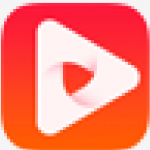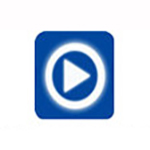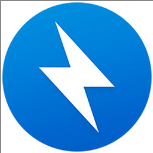- 蜜蜂剪辑如何提取视频中的文字字幕 07-28 15:47
- PC端蜜蜂剪辑软件怎样将音频导入到视频 07-28 15:44
- 蜜蜂剪辑软件的录屏功能位置在哪里 07-28 15:44
- 蜜蜂剪辑怎么裁剪视频 03-02 10:43
- 蜜蜂剪辑软件能提取视频中的音乐吗 03-02 09:56
- 蜜蜂剪辑软件导出的视频自带水印怎么解决 03-01 09:48
- 蜜蜂剪辑如何更改视频对比度 03-01 08:33
- 蜜蜂剪辑怎么关闭视频原声 02-28 16:49
蜜蜂剪辑软件是一款非常受欢迎的视频剪辑工具,很多用户在使用软件的时候,想要修改视频中画面的方向,但是不知道具体如何操作。这里为大家带来详细的介绍,快一起来看看吧!
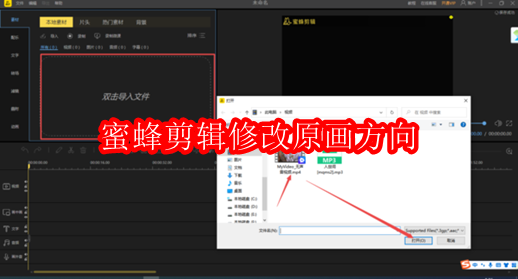
1、启动电脑上的PC版蜜蜂剪辑软件,然后双击【双击导入文件】区域,来将需要进行更改原有画面方向的视频文件添加到软件当中。
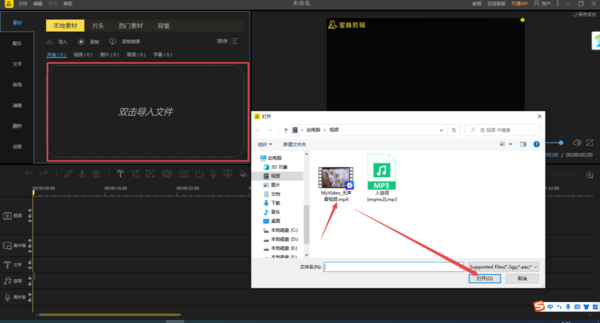
2、视频文件添加好以后,我们还是将该文件拖拽或右键选择添加到轨道选项,来将视频添加到视频轨道上。
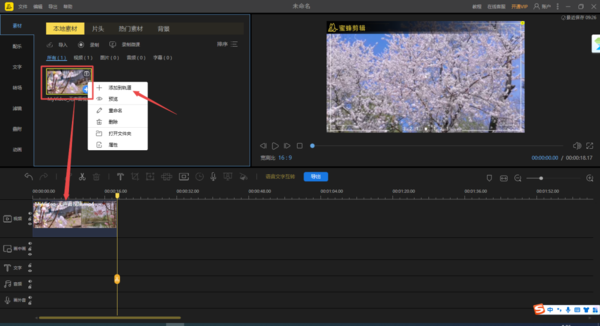
3、视频添加到轨道上以后,我们选中轨道上的视频,然后点击其上方的铅笔【编辑】按钮。
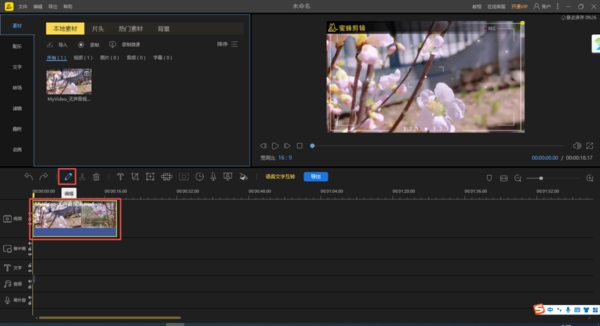
4、界面在刚刚导入文件的界面上,就会弹出编辑的界面了,此时我们看到该界面上有【旋转】的选项,这里我们就可以用来更改视频原有画面的方向。点击【左转90°】图标。
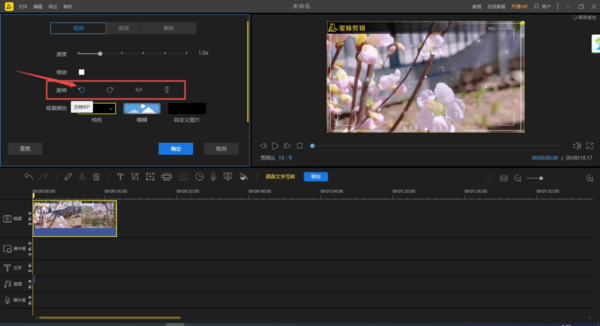
5、接着在右侧的视频画面预览界面上,就可以看到视频原有画面的方向改变了,此时我们可以看到视频画面外围有一圈黄色的框,用它我们来将视频整体的画面调整一下。
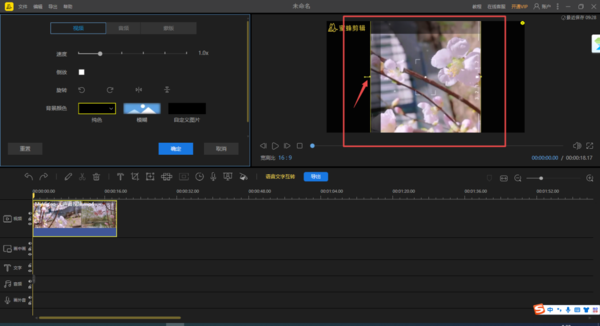
6、当视频的所有画面都显示在画面预览的界面上,就OK了,然后点击左侧编辑界面中的【确定】按钮。
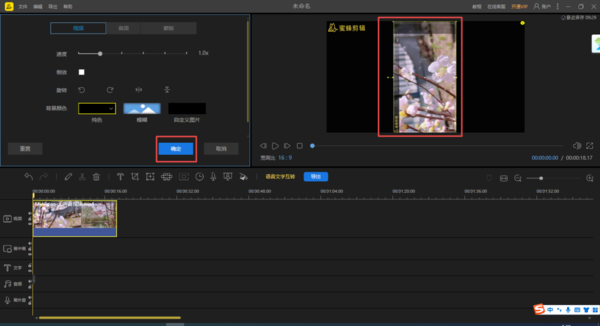
7、接着,我们在右侧的画面预览界面上,对更改画面方向的视频效果进行预览,确认效果无误后,点击下方的【导出】按钮。
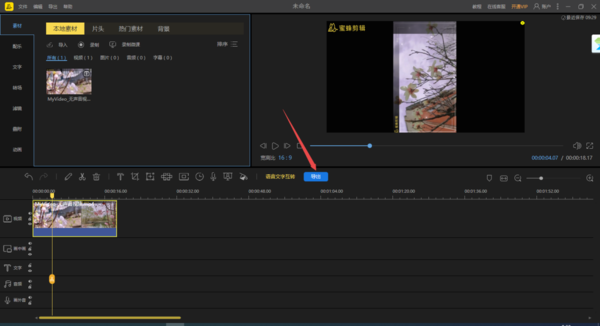
8、然后我们设置好导出视频的名称、输出目录和视频格式等参数,最后点击【导出】按钮。
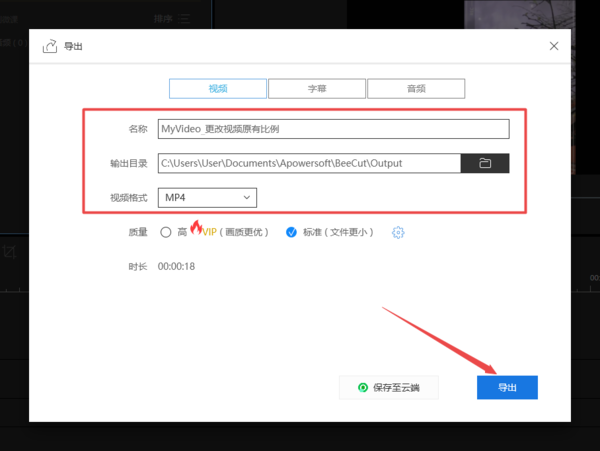
9、最后视频文件导出后,我们打开就可以看到成功更改原有画面方向的视频效果了。
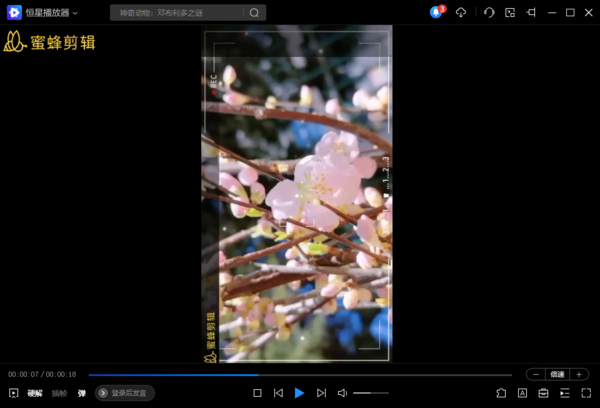
46.23MB / 2025-12-25
35.17MB / 2025-12-24
100.40MB / 2025-12-24
11.17MB / 2025-12-24
62.79MB / 2025-12-22
120.01MB / 2025-12-22
34.09MB
2025-12-23
1.03MB
2025-12-23
0.50MB
2025-12-23
514.82MB
2025-12-23
26.04MB
2025-12-23
7.04MB
2025-12-23
84.55MB / 2025-09-30
248.80MB / 2025-07-09
2.79MB / 2025-10-16
63.90MB / 2025-12-09
1.90MB / 2025-09-07
210.99MB / 2025-06-09
374.16MB / 2025-10-26
京ICP备14006952号-1 京B2-20201630 京网文(2019)3652-335号 沪公网安备 31011202006753号违法和不良信息举报/未成年人举报:legal@3dmgame.com
CopyRight©2003-2018 违法和不良信息举报(021-54473036) All Right Reserved